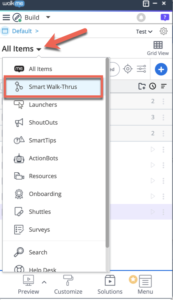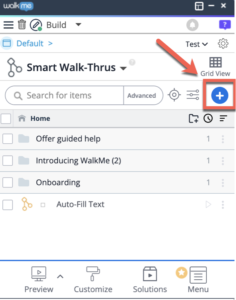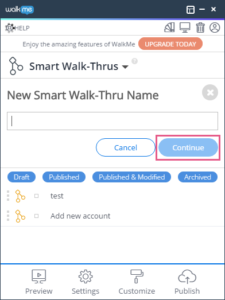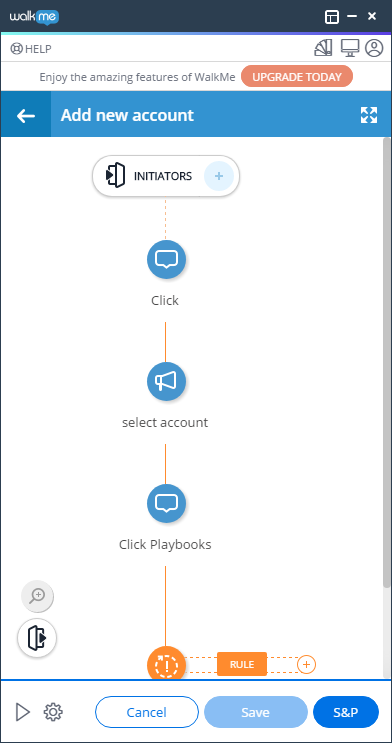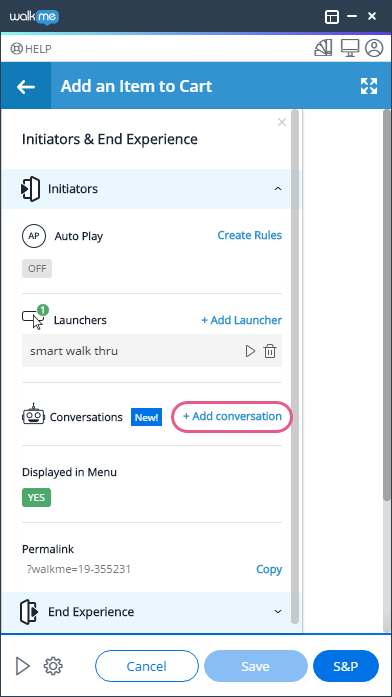So stellen Sie eine Gesprächsverbindung von einem Smart Walk-Thru aus her
Kurzübersicht
Smart Walk-Thrus sind Ihr Schlüssel zur WalkMe-Automatisierung! Mit dem neuen Smart Walk-Thru Initiator ist das Erstellen von Automatisierungen noch einfacher: Gespräche. Dieser Initiator macht es einfach, einen Smart Walk-Thru mit Eingaben Ihrer Benutzer zu versehen, bevor er gestartet wird. Nachdem ein Benutzer alle relevanten Daten für den Smart Walk-Thru eingegeben hat, startet dieser und erledigt alles für den jeweiligen Benutzer.
Mit dem ActionBot Gesprächs-Initiator ist es einfach, jeden Smart Walk-Thru in einen vollwertigen ActionBot zu verwandeln, der die Benutzererfahrung Ihrer Kunden verbessert und ihnen eine einheitliche dialogorientierte Bot-Benutzerschnittstelle zur Verfügung stellt, die automatisierte Aufgaben für sie ausführt.
Schritte zum Verbinden eines Smart Walk-Thru mit einem Gespräch
Schritt 1: Melden Sie sich bei Ihrem WalkMe Editor-Konto an
Schritt 2: Klicken Sie auf das Dropdown-Dreieck der WalkMe Apps und wählen Sie die App Smart Walk-Thrus aus:
Schritt 3: Klicken Sie auf das +-Symbol in der rechten Ecke, um einen neuen Smart Walk-Thru zu erstellen.
Schritt 4: Geben Sie Ihrem Smart Walk-Thru einen Namen und klicken Sie auf Continue (Weiter).
- Der Name, den Sie angeben, wird als Name eines Prozesses im ActionBot Chat-Dialogfeld verwendet. Verwenden Sie daher den Prozess, den Sie ausführen werden, als Namen des Smart Walk-Thru. Sie haben auch die Möglichkeit, den Namen in Schritt 8 unten zu ändern.
- Zusätzlich wird der Name des Smart Walk-Thru in Keywords zerlegt. Wenn ein Endbenutzer eines der Keywords in den ActionBot Chat-Dialog eingibt, wird dieser Smart Walk-Thru als Vorschlag angezeigt.
Schritt 5: Erstellen Sie alle für den Anwendungsfall erforderlichen Schritte
- Wenn Sie keine Auto-Schritte verwenden, verhält sich der ActionBot weitgehend wie ein glorifizierter Launcher.
- Wenn Sie Auto-Schritte einbeziehen (dringend empfohlen), startet der ActionBot den Smart Walk-Thru, der dann einen Prozess für Ihre Endbenutzer automatisiert.
- Der ActionBot erstellt eine Frage für jeden Auto-Schritt „Fill Text“ (Text ausfüllen) und „Select List Value“ (Listenwert auswählen), den Sie einschließen.
- Wenn Sie die Auto-Schritte „Fill Text“ oder „Select List Value“ verwenden, schreiben Sie einen beliebigen Wert für jeden Schritt.
- Der ActionBot ersetzt diese Werte später durch eindeutige Variablen, die Sie im Abschnitt „Advanced Settings“ (Erweiterte Einstellungen) überprüfen können.
Schritt 6: Klicken Sie auf INITIATORS oben in Ihrem Smart Walk-Thru-Ablauf
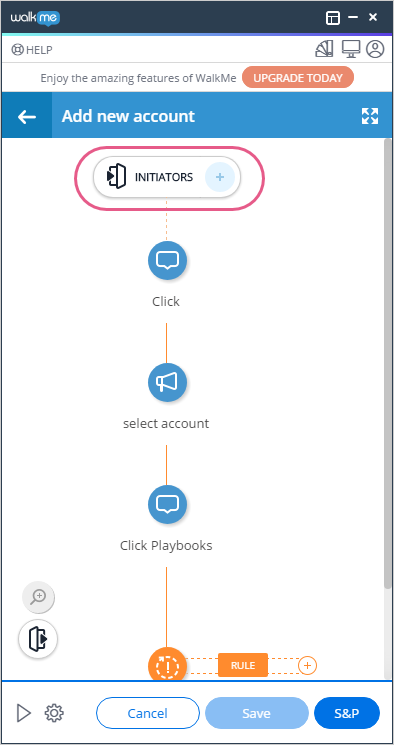
Schritt 7: Klicken Sie auf + Add conversation (+Gespräch hinzufügen)
- Wenn Sie Ihren Smart Walk-Thru noch nicht gespeichert haben, müssen Sie auf „Save & Continue“ (Speichern und Fortfahren) klicken.
- An dieser Stelle füllt WalkMe ein Popup-Fenster mit dem Namen des Gesprächs (der dem Namen des Smart Walk-Thrus entspricht) und jedem Substantiv und Verb des Titels als Keywords aus.
- Jetzt können Sie den Namen und/oder die Keywords ändern, wenn Sie dies wünschen.
Schritt 8: Klicken Sie auf den Bot, um dieses Gespräch der Dropdown-Liste hinzuzufügen, und wählen Sie entweder einen vorhandenen Bot aus oder erstellen Sie einen neuen Bot.
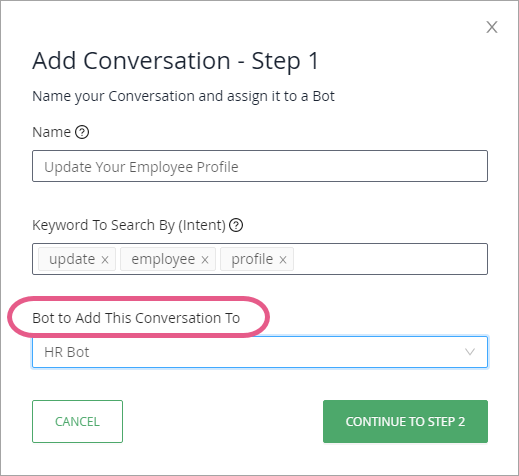
- Wenn Sie keinen bereits vorhandenen Bot haben, sehen Sie dieses Menü nicht und es wird automatisch ein neuer Bot für Sie erstellt.
- Wenn Sie + Add New Bot (+Neuen Bot hinzufügen) auswählen, müssen Sie Ihrem neuen Bot einen Namen geben.
Schritt 9: Klicken Sie auf CONTINUE TO STEP 2 (WEITER ZU SCHRITT 2).
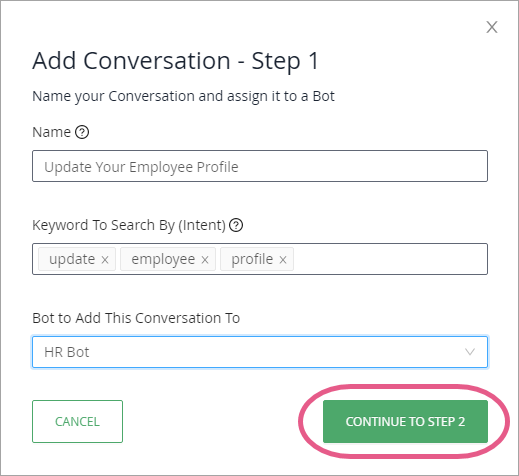
- Wenn Sie die Auto-Schritte „Fill Text“ oder „Selected List Value“ in Ihren Smart Walk-Thru aufgenommen haben, fahren Sie mit Schritt 10 fort.
- Wenn Sie diese Arten von Auto-Schritten nicht in Ihren Smart Walk-Thru aufgenommen haben, überspringen Sie Schritt 12 und gehen Sie direkt zu Schritt 12.
Schritt 10: Schreiben Sie den Fragetext neu, der Ihren Endbenutzern angezeigt wird
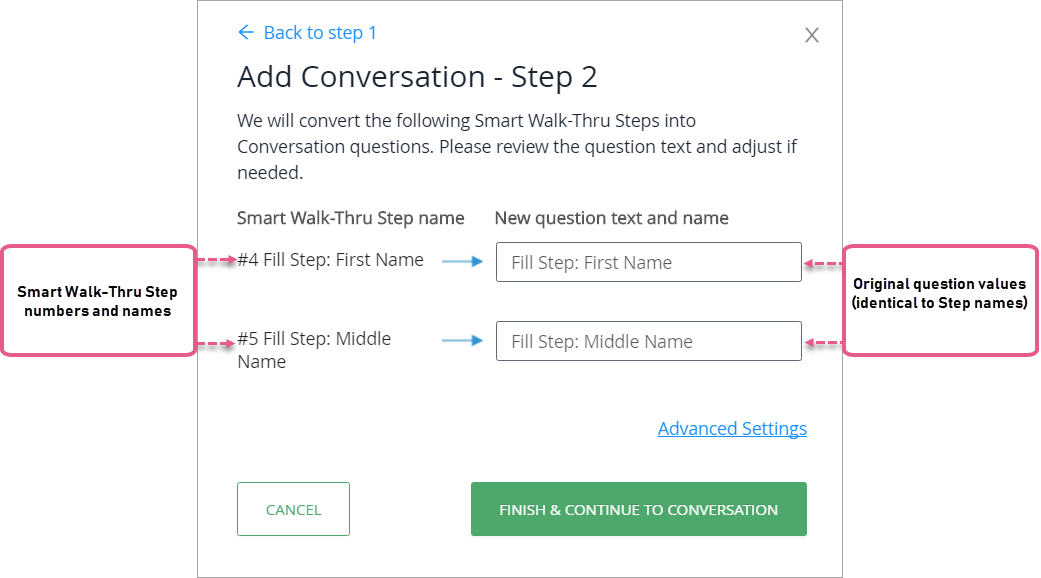
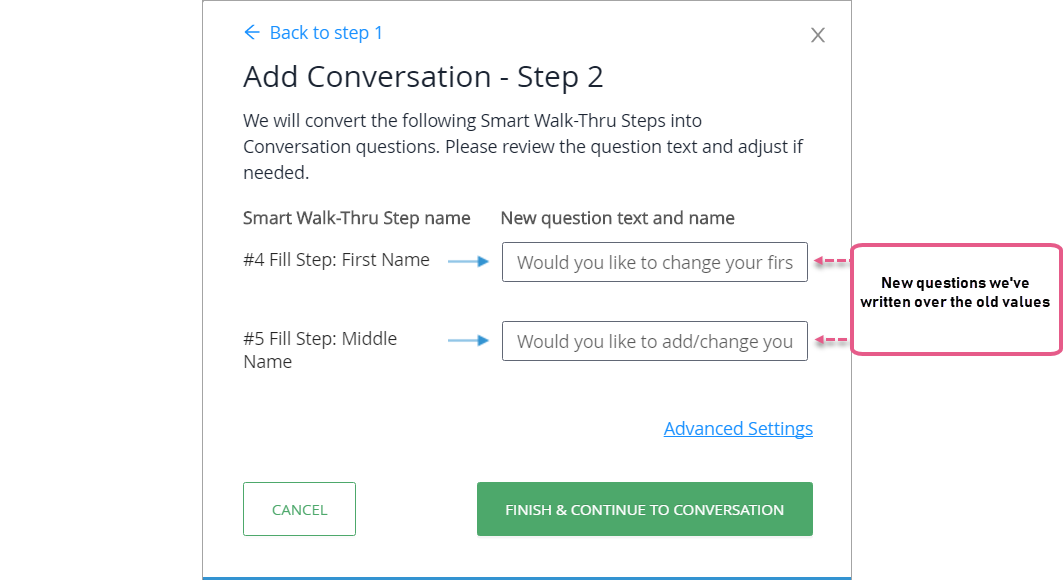
- Sie sollten eine Frage für jeden Auto-Schritt schreiben.
Schritt 11: Klicken Sie auf FINISH & CONTINUE TO CONVERSATION (BEENDEN UND WEITER ZUM GESPRÄCH)
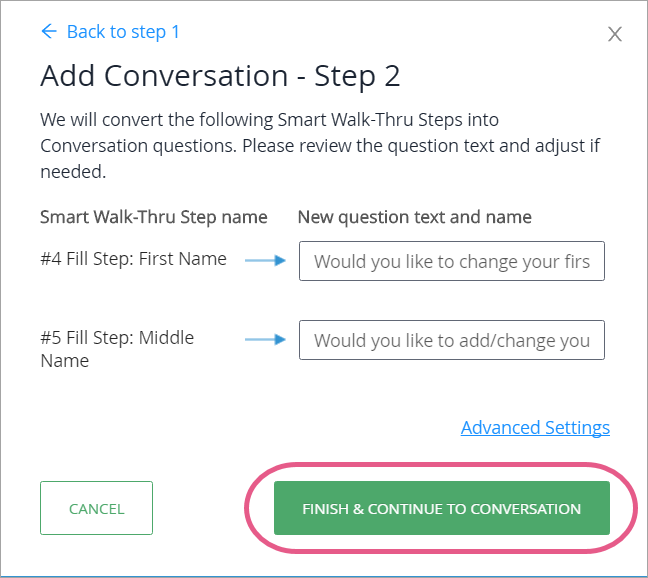
Schritt 12: Klicken Sie auf PLAY THE BOT (BOT ABSPIELEN), um eine Vorschau des Bots aus der Anwendung heraus anzuzeigen.
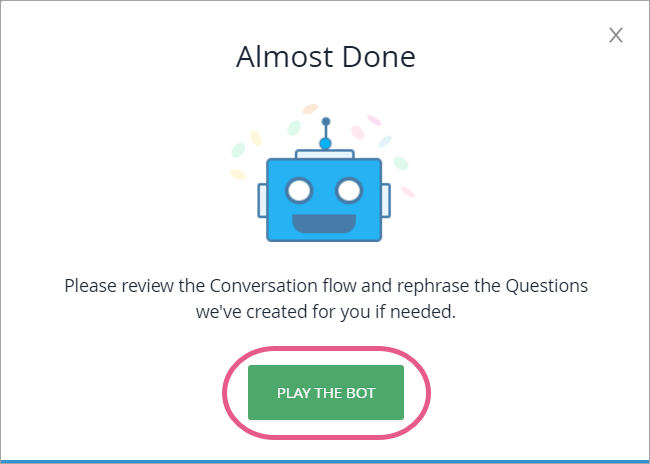
Schritt 13: Beantworten Sie die Frage(n) des Bots so, als wären Sie der Endbenutzer.
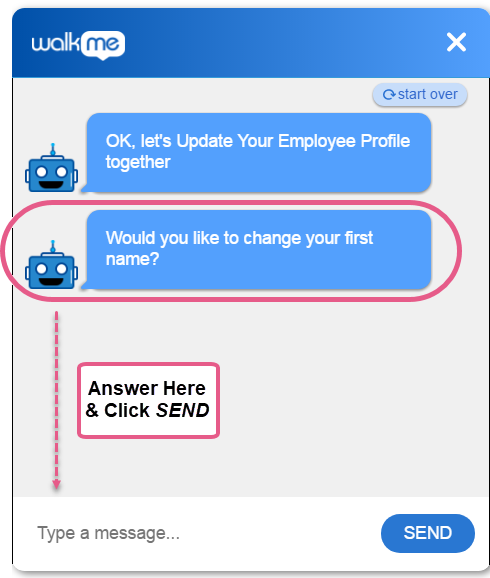
- Der Bot zeigt Ihnen nun den/die Wert(e) an, den/die er aus Ihrer Antwort extrahiert hat: Wären Sie ein Endbenutzer, würde er diese an den Smart Walk-Thru senden, um einen Prozess zu automatisieren:
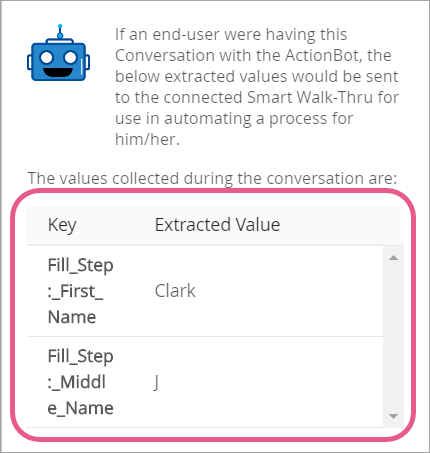
Schritt 14: Gehen Sie jeden Gesprächsschritt durch und ändern Sie den Text nach Ihren Wünschen.
Schritt 15: Testen Sie Ihren Smart Walk-Thru-to-Conversation-Ablauf
- Klicken Sie auf BACK TO SMART WALK-THRU (ZURÜCK ZU SMART WALK-THRU):
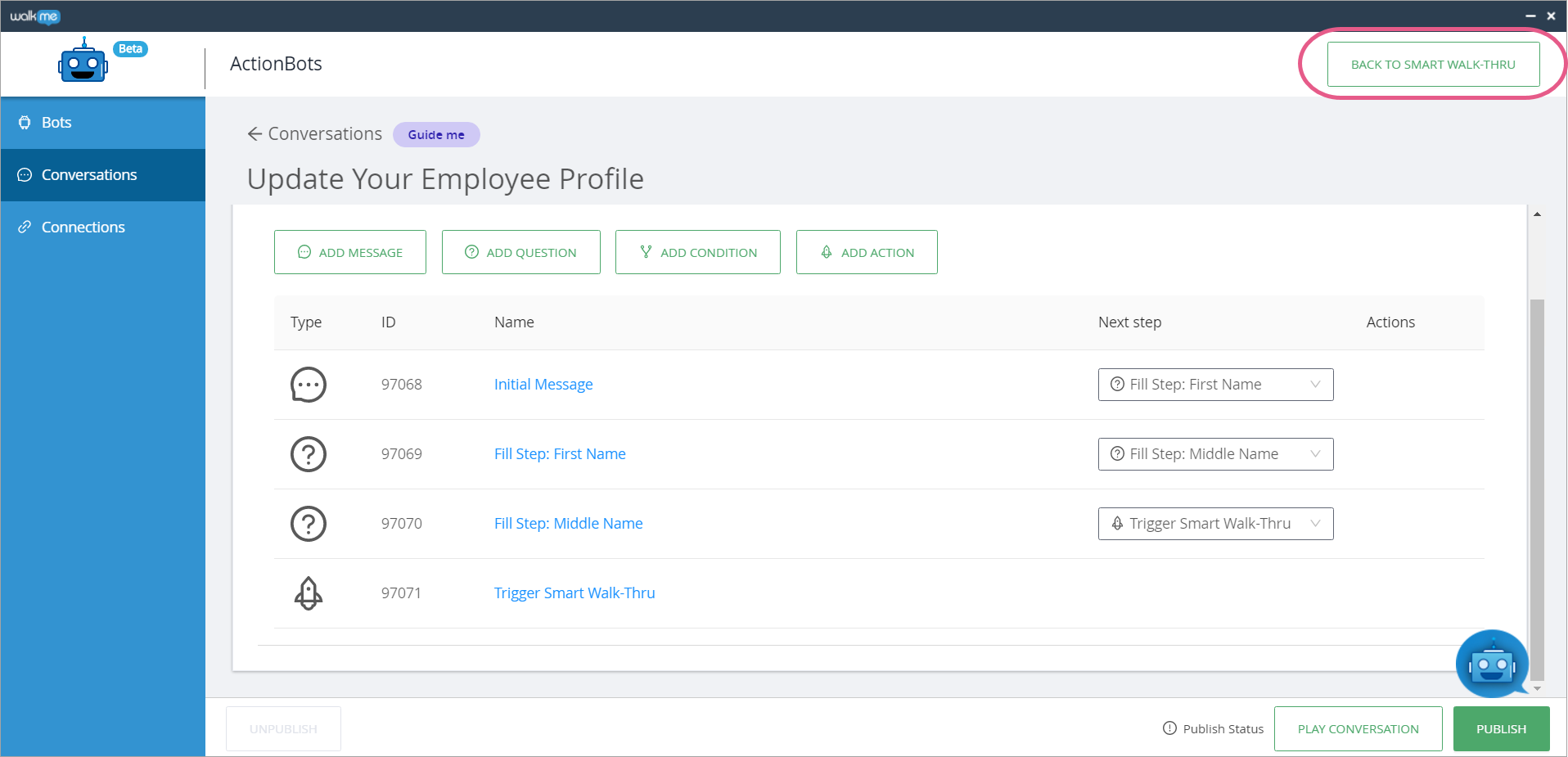
- Klicken Sie im Editor auf den Zurück-Pfeil:
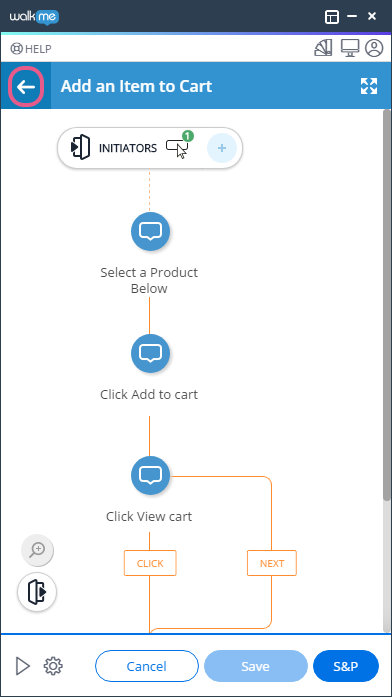
- Klicken Sie dann auf Preview (Vorschau) in der blauen Admin-Leiste am unteren Rand des Editors:
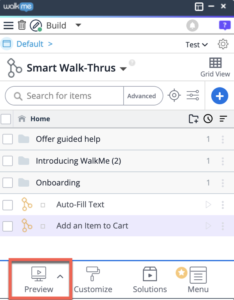
Das war's! Sie sind jetzt ein BOT-Master!
Tipp – Dienstag-Videos
Sie können sich auch ein Video ansehen, das von einem Mitglied des Solution Engineering Teams von WalkMe erstellt wurde. Es zeigt Ihnen, wie Sie ganz einfach ActionBot-Gespräche aus einem automatisierten Smart Walk-Thru erstellen können: